惠普一体机如何扫描文件
来源:网络收集 点击: 时间:2024-09-02【导读】:
现在办公事务越来越多,很多时候需要扫描件与客户进行交流往来。今天小编就给大家介绍一下,如何使用惠普一体机扫描文件。工具/原料more惠普一体机LM1213电脑、材料方法/步骤1/8分步阅读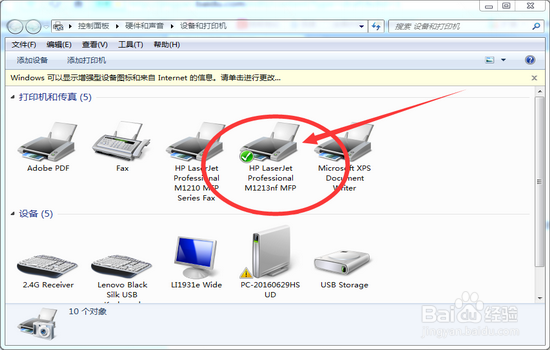 2/8
2/8 3/8
3/8 4/8
4/8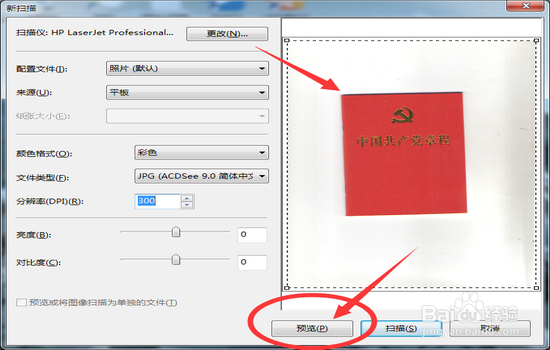 5/8
5/8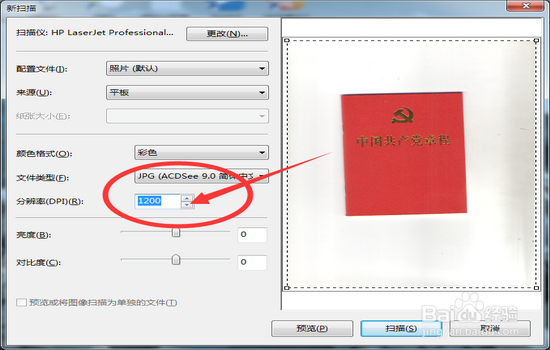 6/8
6/8 7/8
7/8 8/8
8/8 注意事项
注意事项
第一步,首先确保你有惠普一体机,并正确安装了正版的、官方的驱动程序。如下图所示。
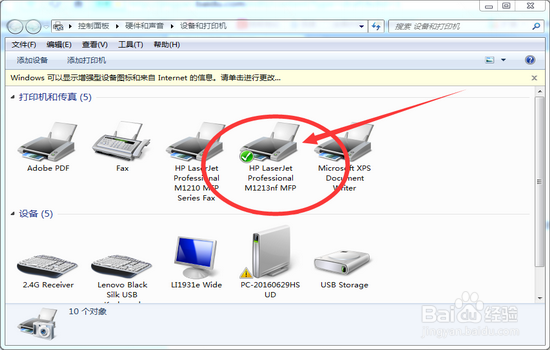 2/8
2/8第二步,打开电脑、一体机电源,然后将需要扫描的材料放入一体机玻璃台上,当然需要先打开一体的盖子。然后盖上一体机盖子。
 3/8
3/8第三步,点击【开始】——【设备和打印机】——用鼠标右键点击【LM1213】一体机图标,在弹出的快捷菜单中选择【开始扫描】,如下图。
 4/8
4/8第四步,在弹出的对话框中,我们点击下方的【预览】按钮,如下图,即可以对需要扫描的文件进行预览操作,预览的图片就可扫描出来之后的样子,如果放歪了,或者没扫描全,可以重新放置再操作。
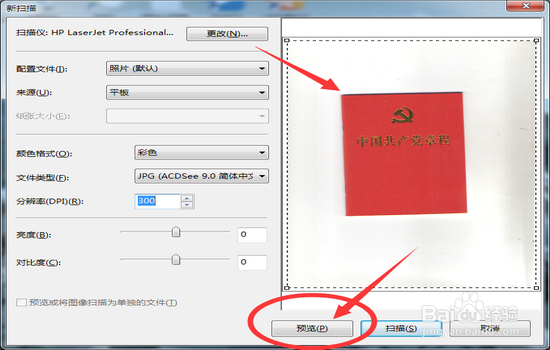 5/8
5/8第五步,如果需要扫描质量高的图片,可以对图标的扫描质量(分辨率)进行调整,调整位置如下图。调整数值范围在75~1200。
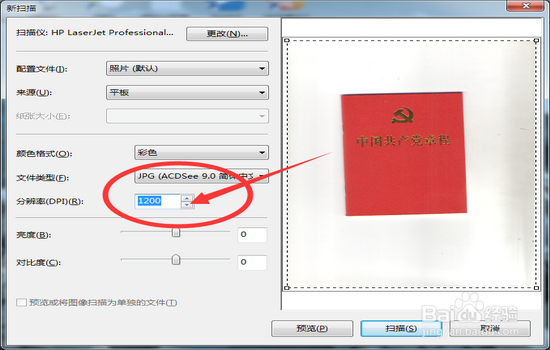 6/8
6/8第六步,调整好之后,点击下方的【扫描】按钮进行文件扫描。这时会出现扫描进度条,进度条结束,扫描就完成了。
 7/8
7/8第七步,扫描完成之后,会出现一个对话框,我们可以在里面输入这个文件的名称,也可以不输入,然后点击下方的【导入】即可进行保存了。
 8/8
8/8第八步,【导入】完成之后,会自动跳出扫描图片的保存位置,如下图,文件名会自动保存为【XXX001】。这时就可以将扫描好的文件发给客户了噢。
 注意事项
注意事项经验原创,转载请注明
感谢您的阅读,如果感觉对您有帮助,请收藏、点赞,谢谢!
硬件一体机扫描文件经验版权声明:
1、本文系转载,版权归原作者所有,旨在传递信息,不代表看本站的观点和立场。
2、本站仅提供信息发布平台,不承担相关法律责任。
3、若侵犯您的版权或隐私,请联系本站管理员删除。
4、文章链接:http://www.1haoku.cn/art_1185759.html
上一篇:creo4.0创建一个模具文件
下一篇:炭炭背单词单词行点击只发音不标记怎么设置
 订阅
订阅